La bataille entre les services de streaming audio aété transformé en un flamboyant chaud au cours des dernières années. Même s'il ne manque pas de services de streaming audio sur Internet avec des noms comme Last.fm, Rdio, Pandora, etc. énorme collection de bibliothèque audio. Pour moi, c'est incontestablement le meilleur gestionnaire de musique que je ne peux tout simplement pas arrêter d'écouter. Cependant, malgré toutes ces fonctionnalités, il manque quelques éléments que de nombreux utilisateurs souhaiteraient, l'un d'eux étant le manque de raccourcis clavier globaux. Chaque fois que vous souhaitez modifier une piste ou augmenter le volume, vous devez le faire manuellement via l'interface de Spotify. Outil tiers Toastify a repris le gant pour restaurer cette fonctionnalité manquante qui aurait dû être là en premier lieu.
Toastify est une application open source qui fonctionneressemble plus à une extension pour l'application de bureau Spotify. Après l'installation, il réside dans la barre d'état système (tout comme Spotify). Pour commencer à configurer l'application, cliquez avec le bouton droit sur l'icône de sa barre d'état système et cliquez sur Paramètres dans le menu contextuel.

La fenêtre à trois onglets Paramètres fournit diversoptions pour personnaliser Toastify. L'onglet Général vous permet de spécifier les performances de Spotify en réponse à Toastify. Par exemple, vous pouvez configurer Spotify pour qu'il se ferme lorsque Toastify est fermé et démarrer Spotify lorsque Toastify est lancé. En outre, vous pouvez également personnaliser le modèle de presse-papiers de l'outil qui copie automatiquement une chaîne de texte dans votre presse-papiers lorsque vous appuyez sur le raccourci clavier correspondant, vous permettant de coller vos informations Now Playing dans n'importe quelle application.
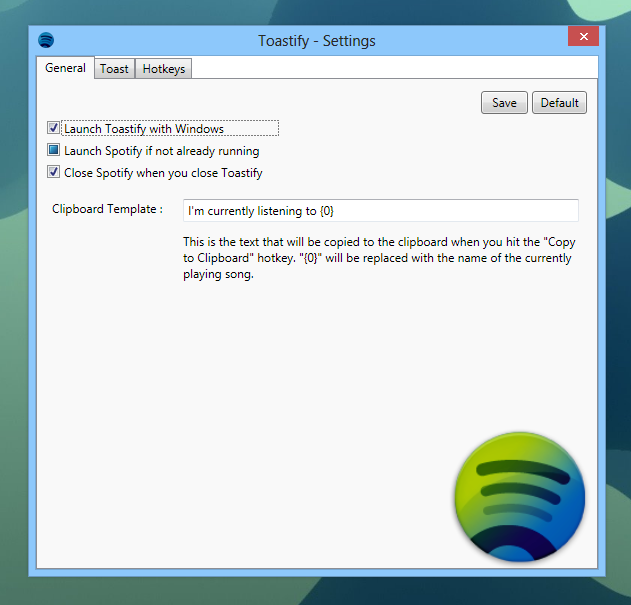
Le deuxième onglet sert à configurer le Toastnotification qui apparaît près de la zone de notification lorsque la lecture d'un morceau commence ou lorsque vous interagissez avec une autre fonctionnalité. Vous pouvez personnaliser complètement l'apparence de ces notifications de toast sous cet onglet, allant du temps de fondu aux bordures et à d'autres aspects cosmétiques.
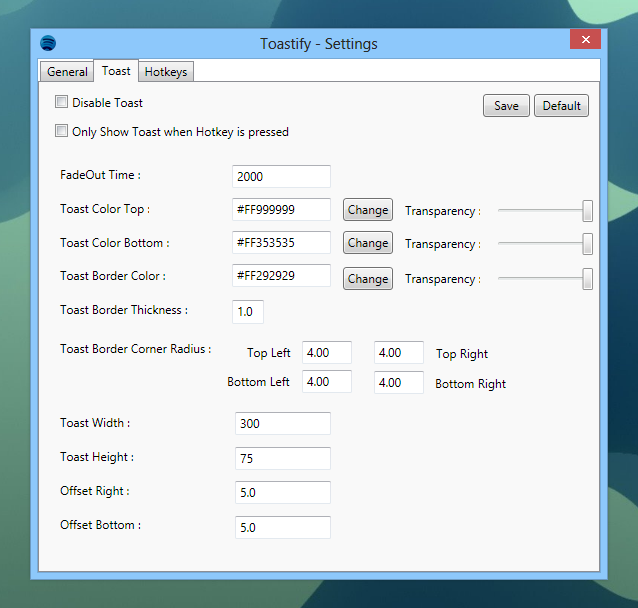
Cette capture d'écran ci-dessous montre comment un toast apparaît lorsqu'une piste est lue dans Spotify, affichant la chanson et le nom de l'artiste.
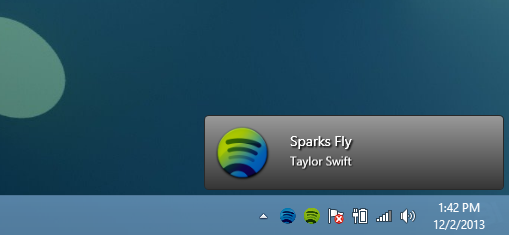
Le troisième onglet pour les raccourcis clavier, qui est apparemment le pilier de Toastify. Bien que vous puissiez personnaliser les raccourcis clavier pris en charge comme vous le souhaitez, voici la configuration par défaut:
- Lecture / Pause: Ctrl + Alt + Haut
- Arrêt: Ctrl + Alt + Bas
- Piste suivante: Ctrl + Alt + Droite
- Piste précédente: Ctrl + Alt + gauche
- Activer / désactiver le son: Ctrl + Alt + M
- Augmentation du volume: Ctrl + Alt + Page précédente
- Diminution du volume: Ctrl + Alt + Page suivante
- Afficher le toast: Ctrl + Alt + Espace
- Afficher le client Spotify: Ctrl + Alt-S
- Copier les informations de la piste dans le presse-papiers: Ctrl + Alt-C
Vous pouvez activer ou désactiver n'importe lequel de ces raccourcis clavier en fonction de vos préférences. De plus, vous pouvez modifier à la fois les touches de modification et les touches alphanumériques pour toutes ces touches de raccourci.
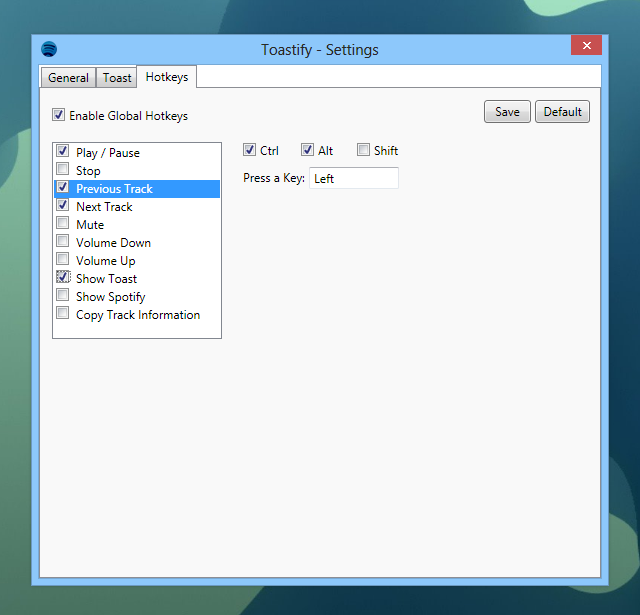
Avons-nous aimé Toastify? Absolument oui. Est-il compatible avec le système? Cela dépend des spécifications de votre ordinateur. Lors de nos tests, il a consommé environ 30 Mo de RAM lors de l'exécution en arrière-plan, ce qui n'est pas exactement minimal mais ne devrait pas être un problème pour la plupart des ordinateurs modernes. L'application fonctionne sur Windows XP, Windows Vista, Windows 7 et Windows 8.
Télécharger Toastify













commentaires